Windows 11 изтегли безплатно - 2024 най-нова версия
След пускането на Windows 10 през 2015, Microsoft обявиха, че това ще бъде последната версия на популярната операционна система. Е, времената се променят и, вероятно или заради техническия напредък, или заради конкуренцията от Chrome OS, Microsoft пуснаха Windows 11 в началото на октомври. Дизайнът на Windows 11 ще изглежда познат на всеки, запознат с Chromebook – който очевидно е оказал значително влияние върху разработката.
Но не се заблуждавайте от дизайна. Windows 11 се държи и функционира по същия начин като Windows 10. Големите подобрения са съвместимостта с Android приложения, бързият достъп до Microsoft Teams, подобрените игри, интеграцията на XBOX и др.
Има и някои визуални подобрения на интерфейса, които го правят по-удобен за ползване. Например, тук виждаме заоблени ъгли вместо остри ръбове, актуализирани иконки и подобрено меню с настройки.
Следвайте инструкциите по-долу, където ще Ви обясня как да вземете безплатна надстройка за Windows 11.
Как да изтеглите безплатно актуализацията за Windows 11 на компютър
Microsoft наскоро пуснаха Windows 11 като безплатен ъпгрейд за всички, които имат Windows 10. Ако ползвате по-стара версия на Windows, първо ще трябва да надстроите до Windows 10. След това, вече ще отговаряте на условията за надстройка до Windows 11. Има два начина да изтеглите Windows 11.
- Актуализация чрез текущата операционна система Windows 10: Отворете менюто „Старт“ и кликнете върху бутона за настройки. Отворете секцията „Актуализация и защита“ и ще видите опцията за надстройка на Windows. Кликнете „Изтегли и инсталирай“ и инсталацията ще стартира автоматично.
![Download and install Windows 11]()
- Изтегляне на exe файл: Ако нямате възможност да надстроите директно през Windows, кликнете бутона за теглене на страничната лента. Това ще отвори официалната страница за тегления на Windows. Кликнете бутона „Изтегли сега“ и файлът ще се изтегли на компютъра Ви.
![Download Now Windows 11]() Преди Windows да инсталира надстройката, той ще направи бърз диагностичен тест на компютъра, за да провери дали е съвместим с изискванията. Ако компютърът Ви не може да се справи с надстройката, инсталацията ще бъде прекратена и ще можете да продължите да ползвате Windows 10. Ако компютърът Ви е съвместим, последвайте инструкциите на екрана и надстройката ще се инсталира на компютъра Ви.
Преди Windows да инсталира надстройката, той ще направи бърз диагностичен тест на компютъра, за да провери дали е съвместим с изискванията. Ако компютърът Ви не може да се справи с надстройката, инсталацията ще бъде прекратена и ще можете да продължите да ползвате Windows 10. Ако компютърът Ви е съвместим, последвайте инструкциите на екрана и надстройката ще се инсталира на компютъра Ви.
Windows 11 е голям файл и инсталирането може да отнеме до няколко часа. Затова, не стартирайте тази инсталация, когато имате нужда от компютъра. По-скоро я направете предишната нощ, или когато си тръгвате от офиса.
Технически изисквания за Windows 11
Не всеки компютър може да се справи с надстройката на Windows. Харесва ми обаче, че Microsoft имат инструмент за проверка на състоянието на компютъра, който можете да изтеглите от същата страница, където се намира exe файла.
Той ще сканира компютъра Ви и ще Ви уведоми дали ресурсите за работа с Windows 11 са достатъчни.
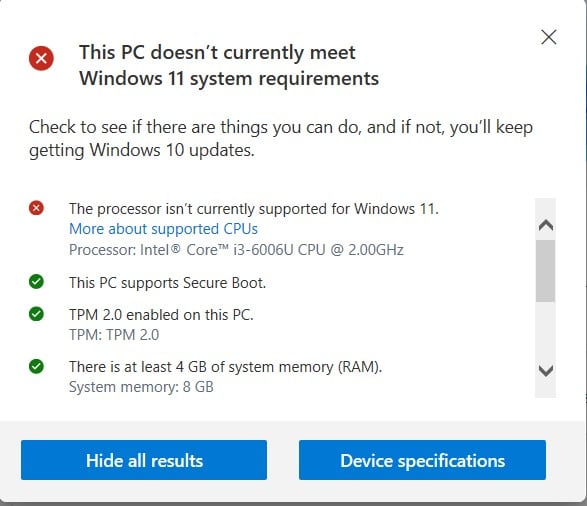
Изискванията не са нищо особено и повечето компютри на по-малко от три години не би трябвало да имат проблеми с надстройката. Вашият компютър трябва да има:
- ПРОЦЕСОР: Най-малко 1 GHz
- RAM: 4 GB
- Памет: 64 GB
- Модул за надеждна платформа (TPM): 2.0
- Фърмуер: Трябва да поддържа Secure Boot, UEFI
Какво е новото в Windows 11
Първото нещо, което ми привлече вниманието, когато започнах да използвам Windows 11, беше че „Старт“ менюто и иконките на програмите са се преместили от левия ъгъл – където винаги са били.
Сега те са в центъра на лентата с менюта, в долната част на екрана. Не мисля, че това ще повлияе на удобството или ще увеличи мощността. По-скоро, Microsoft искат да направят визуално изявление, че навлизаме в нова ера. Ако това разположение не Ви харесва, можете да отидете в настройките и да го подравните вляво.

Когато кликнете върху логото на Windows, ще се отвори с меню с нов облик, което улеснява намирането на любими приложения и програми. Ще видите също наскоро отворени документи и файлове, както и препоръчани приложения. За да видите всичките си приложения, кликнете върху линка „Всички приложения“ в горния десен ъгъл.
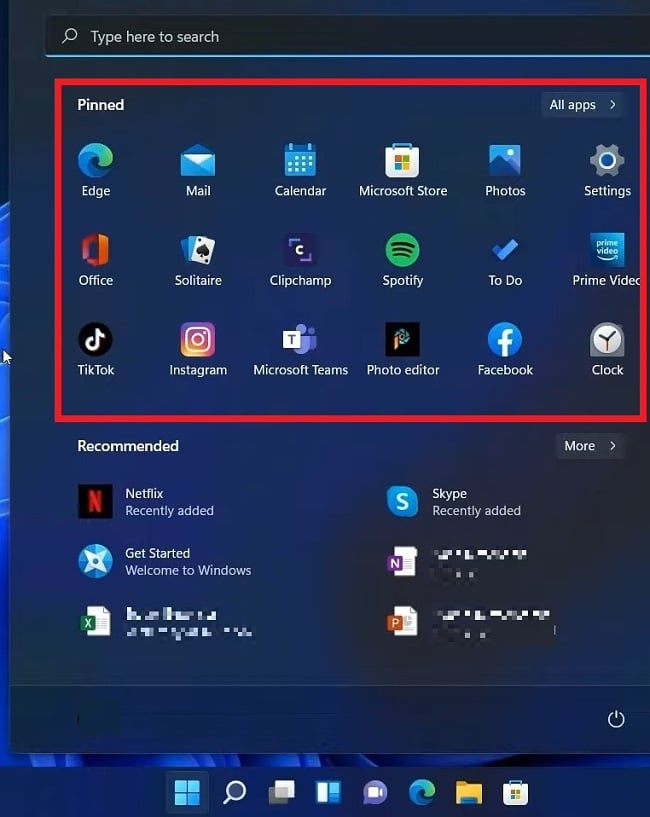
Актуализиран дизайн на известия и бързи настройки
Това е актуализация, за която определено ще има смесени отзиви. Хората, които са свикнали с Windows 10 Action Center, където всяка иконка отваря прозорец с настройки само за съответната функция, вероятно няма да харесат тази промяна. Проблемът е, че вместо в отделни прозорци, всички функции са групирани заедно. Например, ако кликнете бутона Wi-Fi, ще видите всички налични мрежи; а ако влезете в иконката за сила на звука, ще можете да регулирате нивото. С Windows 11 обаче всичко е разделено на два панела.
Иконките по подразбиране са Wi-Fi, Батерия и Високоговорител. Когато кликнете върху някоя от тях, ще се отвори меню с бързи настройки.
Оттам можете да изберете Wi-Fi мрежа, да поставите компютъра в самолетен режим, да включите пестене на батерията, да регулирате силата на звука, да настроите яркостта на екрана и да включите функцията Focus Assist. Към този раздел можете да добавите и други иконки, като например Connect за външни монитори, подредба на клавиатура и езици, откриване на устройството, Night Light, проектиране на екрана и включване на споделяне. Иконката с молив Ви позволява да персонализирате кои бутони да се показват – Connect (за външни дисплеи и аудио), подредба на клавиатура, близко споделяне (като AirDrop за персонални компютри), Night light или Project.
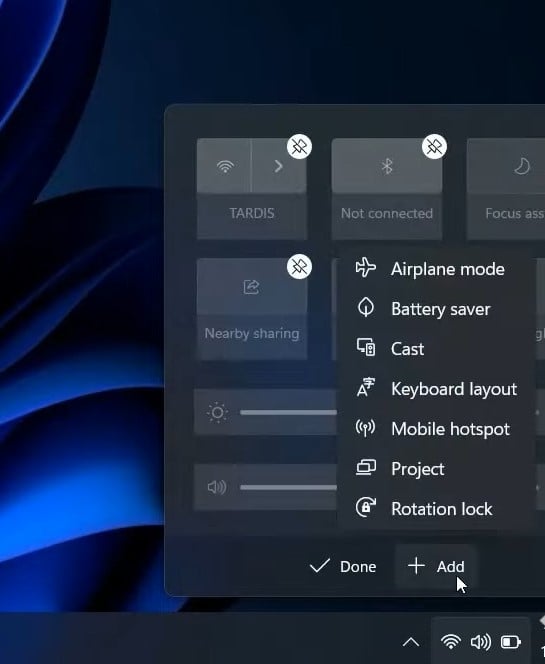
Ако кликнете върху Часовник, дата и час, ще се отвори панел с календар, известия, хронология на активност и др.
Подобрена съвместимост с уйджети
Уйджетите бяха въведени за първи път в Windows 7 и бързо бяха прекратени – досега. След популярността им на мобилни устройства и Mac обаче Windows 11 ги възстанови, като дори добави иконка по подразбиране в лентата с менюта за бърз достъп. Уйджетът е част от приложение, което винаги е отворено на екрана Ви или, в случая, се съхранява в раздела Widget. Това улеснява достъпа до приложението и важната информация, която Ви е нужна, без да се налага да отваряте цялото приложение. Популярен пример са уйджетите за спорт, които показват резултатите на любимите Ви отбори, за списък със задачи, време, календар, известия и др. Ако използвате семейния контрол на Microsoft, за да наблюдавате Интернет времето на Вашето дете, вече ще получите по-добро резюме на активността му онлайн, благодарение на уйджетът.
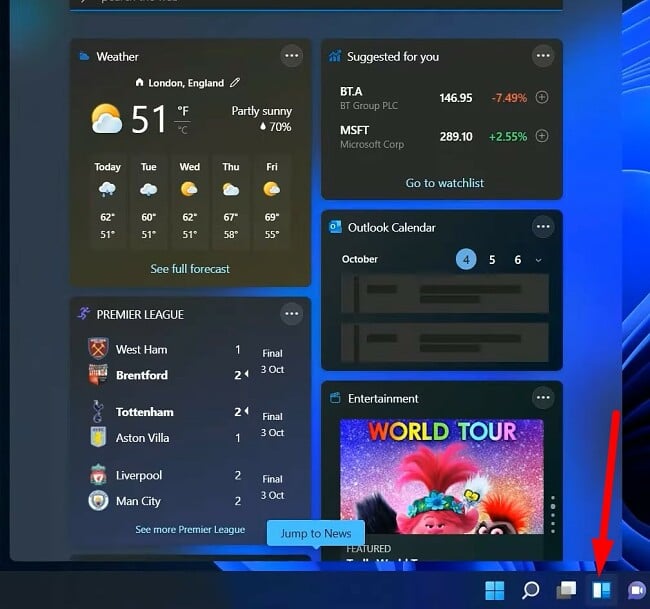
Въпреки че платформата идва с няколко стандартни уйджета на Microsoft, като календара на Outlook, OneDrive и емисията с новини, допълнително можете да персонализирате уйджетите и историите, които искате да виждате, както и да добавяте уйджети от трети страни.
Подобрени оформления и актуализации на мултитаскинга
Една от хубавите функции на Windows е организацията на приложения на екрана. При Windows 10, ако плъзнете прозорец изцяло надясно или наляво, той ще заеме половината от екрана. Можете също да направите разделен екран, което е хубаво, ако работите върху две страници едновременно. Сега, с надстройката на Windows 11, имате малко повече контрол при подреждането на отворени сайтове и приложения, благодарение на опцията Snap Layout. Задръжте мишката върху бутона „Увеличаване на прозорец“, в горния ъгъл на прозореца, и ще се отвори дисплей с опции за оформление. Можете да изберете какъв тип оформление искате, независимо дали е разделен екран или четири отделни прозореца едновременно. Windows ще вземе предвид размера на екрана Ви и ще Ви покаже различните опции за оформление.
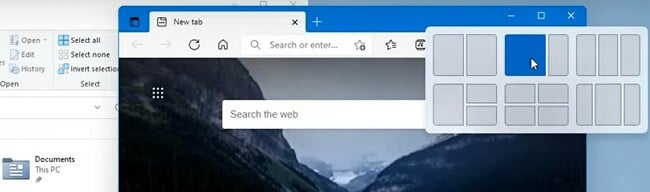
Харесвам промените на Windows във функцията за виртуален работен плот. Това е чудесен инструмент за отделяне на работната от личната употреба, или разделяне на ползването между родители и деца – за да можете да поддържате поверителност. Можете да имате отворени няколко компютъра наведнъж и Windows 11 ще Ви позволи да поддържате различен фон на всеки отделен десктоп – което значително улеснява разграничаването. За да превъртате между различните компютри, кликнете върху иконката „Десктоп“ в лентата със задачи или използвайте пряката комбинация TAB + Windows. А ако ползвате сензорен екран, можете да плъзнете с четири пръста за смяна на работния плот.
По-добра интеграция с Microsoft Teams
Популярността на Microsoft Teams нарасна. Платформата увеличи потребителската си база седем пъти, до голяма степен благодарение на пандемията от Covid-19. Така, Windows добави приложението си за чат и видеоконференции в центъра на лентата със задачи. Когато кликнете върху иконката Teams за първи път, ще трябва да влезете и да разрешите на Microsoft достъп до Вашите акаунт и контакти. След това ще видите списъка с контакти и ще сте само на един клик разстояние от чата или поканата за видео разговор. Ако даден контакт не използва Teams, той ще получи покана да се присъедини безплатно. Можете също така да добавите Teams към раздела с уйджети и бързи връзки, за да можете лесно да влизате в други приложения и програми на Teams.
Изцяло ново гейминг изживяване
Microsoft се стремят да спечели битката за компютърните игри и Windows 11 определено допринася за постигането на тази цел. Добавиха два нови гейминг компонента, на които геймърите със сигурност ще се насладят:
- Подобрен избор на игри
Microsoft включват приложението XBOX към тази актуализация. Сега играчите, които имат XBOX Game Pass, получават достъп до игрите си и играят безпроблемно на своя компютър и XBOX. Това включва колекцията Halo, Avengers на Marvel, Forza, Sea of Thieves и стотици други игри. Геймърите също така получават достъп до Microsoft платформата за стрийминг на игри – XBOX Cloud Gaming. - По-добра технология
Нищо не разрушава гейминг изживяването както нестабилната мощност, лошата графика и бавното зареждане. Windows 11 се погрижи за тези проблеми, като добави Auto HDR и DirectStorage. AutoHDR първоначално беше представен в конзолата Xbox Series X. Той помага на игрите, които не са разработени с HDR атрибути, да получат подобрено осветление, яркост и контраст, така че да изглеждат все едно имат HDR вид, за по-висококачествен гейминг. DirectStorage е част от Xbox Velocity Architecture. Той е проектиран да позволява на играта да прескача процесора, така че графичната памет да може да се зарежда директно. Така играта да зарежда още по-бързо и се избягват разочароващите забавяния заради претоварен процесор.
Windows 11 добавя и Dynamic Refresh, който увеличава живота на батерията на Вашия лаптоп, като намалява високата честота на опресняване на екрана.
Той също така повишава сигурността на операционната система, като изисква от потребителите да имат TPM 2.0 и Secure Boot. Това спомага за предотвратяването на DDoS атаки и защитата от уязвимости в игрите.
Оставате фокусирани върху задачите си
Една от функциите, които вероятно ще помогнат най-много, е Focus Assist. Тя е интегрирана в приложението за часовник и е проектирана да помага за увеличаване на ефективността Ви, благодарение на настройките за завършване на задачи. Можете да създадете списък с неща за вършене, заедно с таймер, който да Ви помага да се съсредоточите върху задачите си. Когато завършите задача, просто я маркирайте като готова и продължете с деня си. Focus Assist има интеграция и със Spotify, така че можете да добавите подходящата музика или фонов звук към всяка задача.
Очаквайте скоро: Съвместимост с Android
Една от най-вълнуващите функции, които Microsoft разкриха, беше съвместимостта с повечето приложения за Android. Това означава, че вместо да теглите APK файлове чрез програма за емулация като Bluestacks, ще можете да теглите, инсталирате и стартирате приложенията директно от компютъра си. Microsoft, Google и Amazon са се съгласили да работят заедно, за да направят това възможно, Но вместо от Google Play Store, ще трябва да теглите приложенията от Amazon Appstore, който ще работи през Microsoft Windows Store. Въпреки че това звучи малко объркващо и доста заобиколно, главният продуктов директор на Microsoft, Панос Пана, обещава, че тегленето и ползването на приложения за Android ще бъде „гладко и лесно“.
Често задавани въпроси
Безплатен ли е Windows 11?
Ако ползвате легитимна версия на Windows 10, вече отговаряте на условията за безплатно надстройване. Вижте раздела Изтегляне на Windows 11, за да разберете двата начина за инсталиране на надстройката.
Защо не мога да изтегля Windows 11?
Има три възможни причини, поради които не можете да изтеглите Windows 11:
- Windows обявиха, че ще въвеждат ъпгрейда бавно и ще продължават да правят подобрения и корекции, така че може да се окаже, че платформата просто не е налична там, където се намирате в момента.
- Компютърът Ви не отговаря на изискванията, необходими за стартиране на Windows 11.
- Имате пиратска или неоторизирана версия на Windows 10, и следователно не отговаряте на условията за безплатна надстройка.
Мога ли да се върна към Windows 10, ако не харесам Windows 11?
Имате десет дни от момента, в който сте инсталирали Windows 11, да решите дали искате да се върнете към Windows 10. За да преинсталирате Windows 10, просто отворете менюто Старт> Настройки> Windows Update> Разширени опции> Възстановяване> Предишна версия на Windows. Ако не сте сигурни дали надстройката е правилният ход за Вас, не бързайте. Microsoft обявиха, че ще продължат да поддържат Windows 10 до 2025 г.

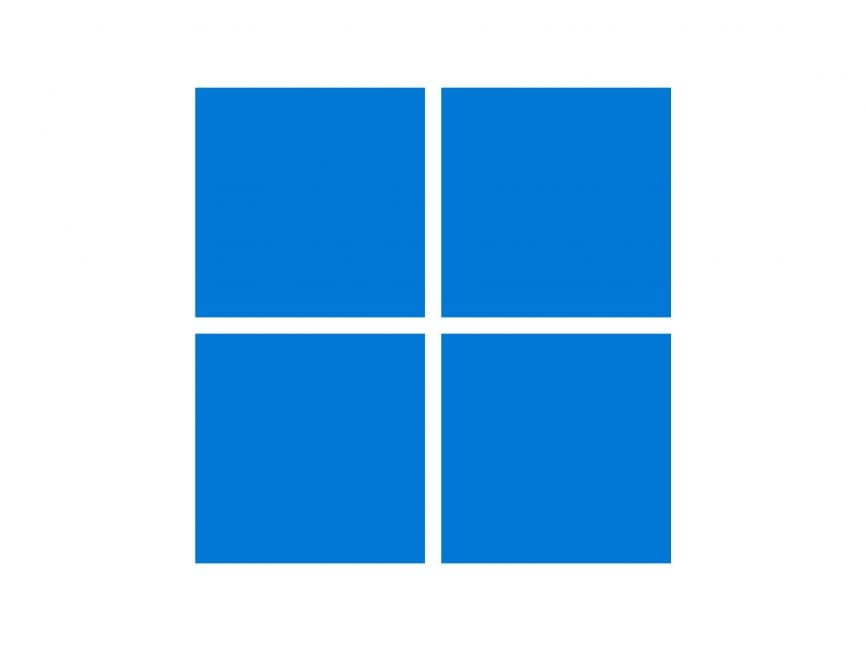

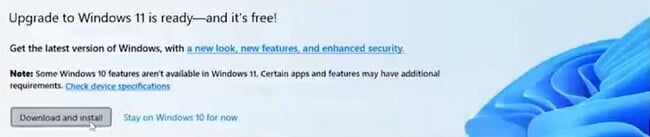
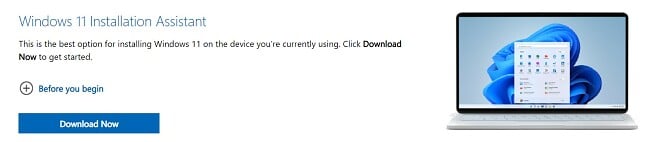 Преди Windows да инсталира надстройката, той ще направи бърз диагностичен тест на компютъра, за да провери дали е съвместим с изискванията. Ако компютърът Ви не може да се справи с надстройката, инсталацията ще бъде прекратена и ще можете да продължите да ползвате Windows 10. Ако компютърът Ви е съвместим, последвайте инструкциите на екрана и надстройката ще се инсталира на компютъра Ви.
Преди Windows да инсталира надстройката, той ще направи бърз диагностичен тест на компютъра, за да провери дали е съвместим с изискванията. Ако компютърът Ви не може да се справи с надстройката, инсталацията ще бъде прекратена и ще можете да продължите да ползвате Windows 10. Ако компютърът Ви е съвместим, последвайте инструкциите на екрана и надстройката ще се инсталира на компютъра Ви.
